
今日、Facebookアカウントを持っていない人はまれです。 家族の様子から、隣のお店がどんな新商品を生み出してきたのかなど、あらゆる情報を見つけることができるソーシャルネットワークです。 確かにそれは私たちの両親のような特定の年齢のために、むしろ残っているソーシャルネットワークです。
アカウントを構成するすべての方法を紹介します、それを最大限に活用できるように。 Facebookの作成方法を知りたい場合は、以下を読み続けることをお勧めします。
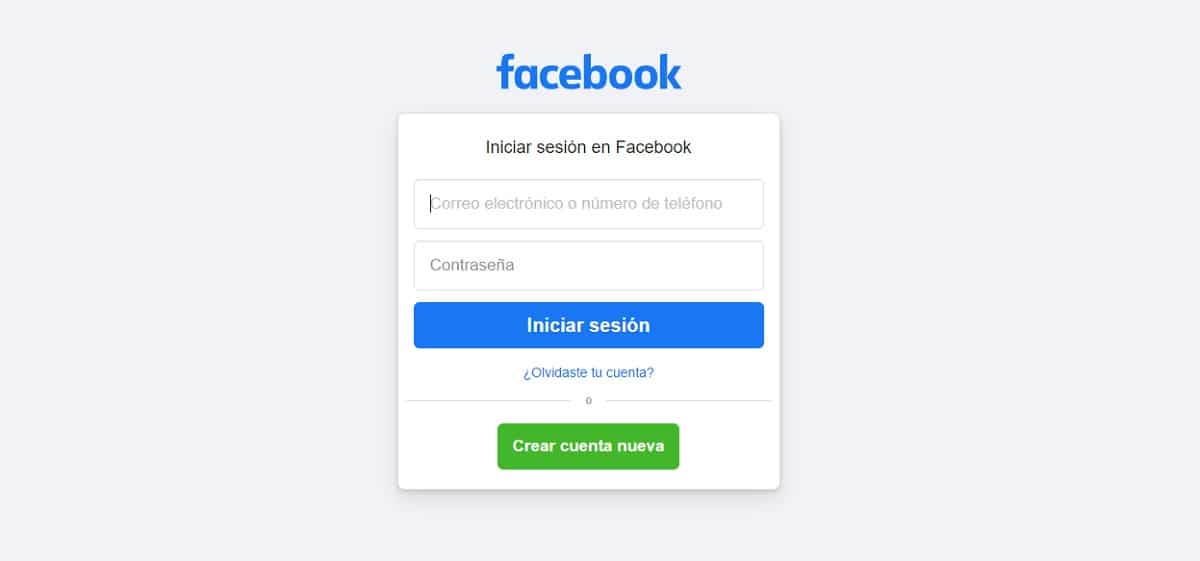
多くの企業は、自社のブランドを宣伝し、コミュニティを作成する方法としてFacebookを使用しています。 まだお持ちでない場合 Facebookアカウント、あなたは確かにあなたがあなた自身のアカウントを作成するために何をする必要があるかについて多くの質問をするでしょう、それがあなたの個人的なアカウントであろうとビジネスなアカウントであろうと。 また、あなたが探しているのがあなたのブランドを強化することであるならば、これはあなたがFacebookで広告を始めることができるように最初のステップです。
コンピューターからFacebookアカウントを作成する方法
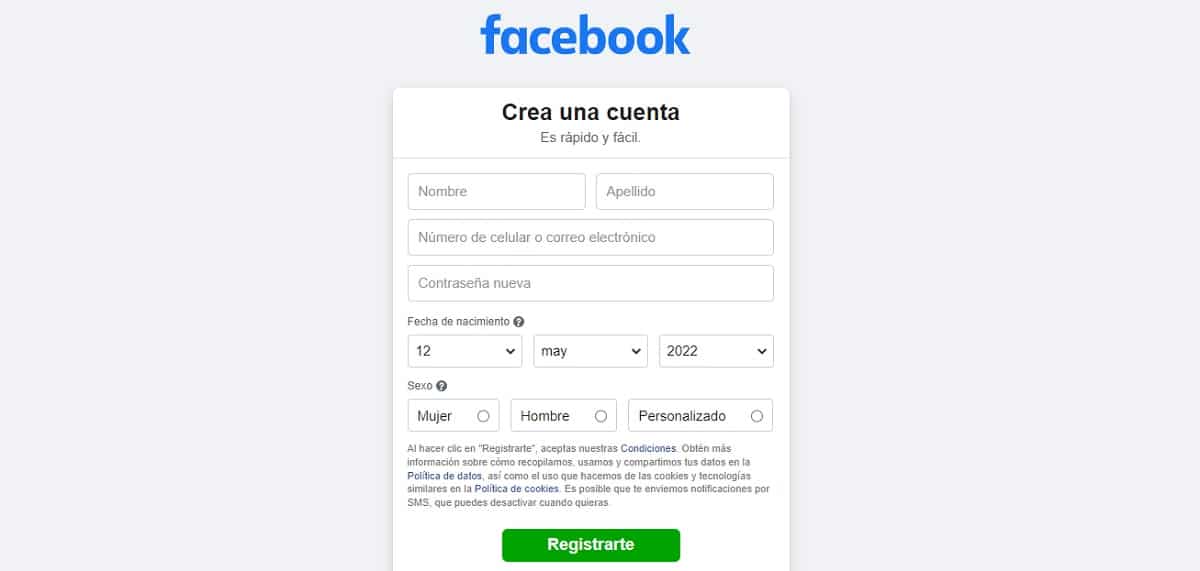
- 最初のステップ、あなたはしなければなりません Facebookページに入る, ここで 私たちはあなたに直接のリンクを残します。
- 紹介 お名前、メールアドレスまたは携帯電話番号、パスワード、生年月日、性別。 Chromeなどのブラウザから閲覧している場合は、強力なパスワードが提案される可能性があります。このパスワードをChromeに保存して保存することを忘れないでください。そうすれば、もう一度入力するたびにパスワードを追加する必要がなくなります。
- をクリック サインアップ。 Facebookの規制によると、あなたは持っている必要があります 少なくとも13年.
- 最後に、あなたはしなければなりません メールアドレスまたは携帯電話番号を確認してください あなたが登録したもの。
- 確認するには 電子メール:リンクが記載されたメールが届きます。 メールを確認するには、そのリンクをクリックする必要があります。
- 確認するには teléfono:確認コードが記載されたSMSが届きます。 Facebookにログインすると、「確認」というボックスが表示され、SMSで届いた確認コードを入力する必要があります。
スマートフォンからFacebookアカウントを作成する方法
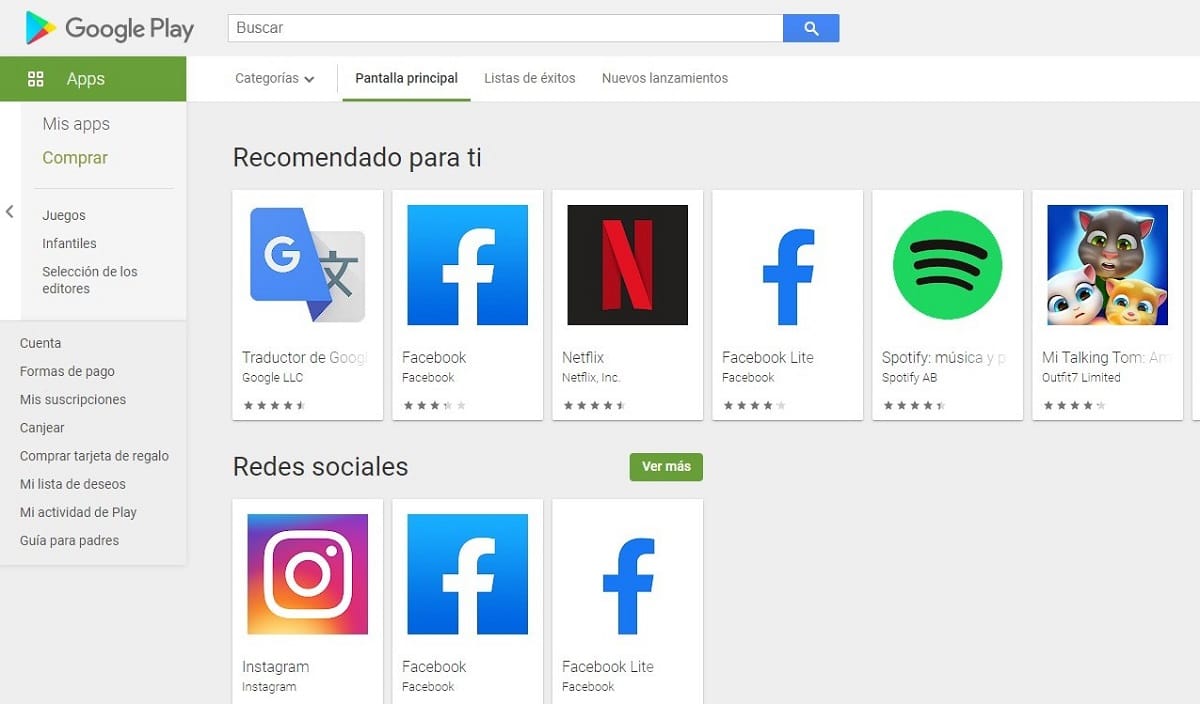
- まず、Facebookアプリをダウンロードして携帯電話またはタブレットにインストールする必要があります。
お使いの携帯電話のスペースに問題がある場合は、ダウンロードできます FacebookのLiteと (iOSとAndroidで利用可能)、 Facebookアプリの簡易版です。 インストールにかかる時間ははるかに短くなりますが、通常のアプリと同じ基本機能が保持されます。
- アプリをダウンロードしてインストールした後、それを開きます。 ホーム画面で、をクリックします アカウントを作成 Facebookを利用しています。
- 下に表示される画面で、をクリックします 次の記事.
- あなたの 名前と苗字.
- あなたの 電話かメール.
- 紹介 あなたの生年月日と性別.
- あなたの携帯電話番号をに入力してください アカウントを確認する.
- いずれかを選択してください パスワード.
- 終了するには、をクリックします サインアップ。 パスワードに問題がある場合は、システムが自動的に戻ってパスワードを変更します。
出来上がり! アプリは自動的にログインします。 パスワードを記憶するように指定できるため、アプリケーションをXNUMX回クリックするだけで、ログインするたびにデータを入力しなくてもアカウントを入力できます。
それがあなたにとってより快適であるならば、私たちはあなたをこれに任せます リンク un ビデオフェイスブックの作り方 Androidから。 Y ここで あなたはiPhoneのためにそれを持っています。
Facebookアカウントを最大限に活用する方法
ここまでできたらおめでとうございます! 上記の手順を実行した場合は、Facebookアカウントが正常に作成されています。 今からお見せします このソーシャルネットワークをどのように使用できますか そしてそれがあなたに提供するさまざまなオプションを利用します。
Facebookアカウントをパーソナライズする
- あなたのFacebookアカウントは オンラインカバーレター 他のユーザーがあなたを見つけるために。 したがって、アカウントを作成した後、次に行う必要があるのは カスタマイズする.
- まず、私たちの提案はあなたが選ぶことです あなたのプロフィールとカバー写真、それらは最も目に見える要素であるため、フォロワーが最初に目にするものであり、誰があなたを見つけるかです。
- 名前が示すように、あなたのプロフィール写真は 自分を表す 円の形で表示されます。 Facebookに投稿またはコメントするたびに表示されることを忘れないでください。 ほとんどのユーザーはある種のポートレートを使用しますが、必須ではありません。好きな画像を選択して、自分自身に関連付けたいと思うことができます。 高品質の写真をアップロードする。 コンピューターでは、次の解像度で表示されます。 170×170ピクセルs, 128×128ピクセル スマートフォンと 36×36ピクセル ほとんどの基本的な電話で。
- La カバー写真一方、は長方形(角が湾曲している)であり、他のユーザーがプロファイルを直接クリックした場合にのみ表示されます。 サイズが大きいので、お気に入りの風景やイラスト、趣味の写真などの画像に最適です。 に示されている 820×312ピクセル コンピューターと 640x360 スマートフォンのピクセル。 このため、少なくとも 400×150ピクセル. JPG、sRGB、JPG画像、851×315ピクセル、100 KB未満の場合、読み込みが速くなります。 実際、それはFacebookが推奨するものです。
- プロフィールとカバー写真を入手したら、お勧めします 経歴情報を更新する。 仕事や勉強をしている場所、住んでいる場所、重要な事実など、最も興味のあるフィールドをXNUMXつずつ更新して入力できます。
- そして終了するには、開始するだけです 独自のコンテンツを作成する。 写真は、数年前までFacebookやその他のソーシャルネットワークの定番でしたが、現在は ビデオ 自分自身を確立し、 それはユーザーのお気に入りです。 したがって、製品や会社を宣伝するためにアカウントを作成する場合は、アカウントでビデオを操作することをお勧めします。 今日、ビデオを使用してマーケティング戦略を改善するための多くのツールがあります。 たとえば、 インビデオ Facebookコンテンツ用のビデオを専門的に作成します。 ビデオを作成するもうXNUMXつの方法は、少し専門的ではありませんが、それほど有効ではありませんが、TikTokを使用することです。
他のユーザーが投稿したものを見つけるにはどうすればよいですか?
ソーシャルメディアの目標は、他の人が投稿したものを確認し、あなたの投稿を共有することだとしましょう。 このために、さまざまなオプションがあります。
- 主なステップは 友達を追加する。 見知らぬ人をフォローする他のネットワークとは異なり、Facebookでは通常、知り合い、友人、家族のみを連絡先に追加します。 これを行うには、 次のステップ:
- クリックしてください 検索バー、Facebookの上部にあります。
- 追加する人の名前を入力し、 虫眼鏡アイコンをクリックします。 また、あなたが本当に好きでフォローしたい会社やブランドにすることもできます。 表示されない場合は、[人]をクリックしてみてください。
- 友達リクエストを誰かに送信するには、をクリックします 友達に追加s 彼のアバターの隣。 彼らが友達リクエストを受け入れると、あなたは彼らの投稿を見ることができます。
ロードして友達を見つけることもできます お使いの携帯電話からの連絡先。 または、お互いの友達、場所、職場などに基づいて、あなたが知っているかもしれない人々の提案を表示する、あなたが知っているかもしれない人々機能を使用することによって。
Facebookグループに参加する
投稿を表示および共有するためのもうXNUMXつのオプションは、グループに参加することです。 Facebookにはさまざまなテーマ別グループがあります XNUMXつのレベルのプライバシー 異なる:
- オープングループ:いつでも参加して他の人を招待できます。 [グループに参加]をクリックするだけです。 誰でもグループの情報や内容を見ることができます。
- 閉じたグループ:参加するには、エントリのリクエストボタンを使用して、管理者が承認するのを待つ必要があります。 グループの説明は誰でも見ることができますが、投稿は非公開です。
- シークレットグループ:検索できないため、グループ内の誰かが招待してくれた場合にのみ参加できます。 グループのメンバーだけが情報とコンテンツを見ることができます。
公開コンテンツは、 ファンページ。 たとえば、ページに直接移動するか、をクリックすると、お気に入りの歌手のページの投稿を表示できます。 私はそれが好き o フォロー ニュースフィードに表示されます。
独自のコンテンツを公開する
独自のコンテンツを作成するには、次の小さな手順に従う必要があります。
- [投稿]セクションの上部にある[ 何を考えてるの?.
- 表示されるポップアップで、 テキストの更新を投稿したり、色でカスタマイズしたりすることもできます。 または、共有する投稿の種類をクリックします。
- 投稿を共有する相手を選択してください。 デフォルトはFacebookの友達と一緒に使用するためのものですが、公開したり、一部の友達に表示しないように選択したり、選択した連絡先にのみ表示したり、非公開にしたりすることもできます。 注意してください、あなたがそれをプライベートにすることを選択した場合、あなただけがそれを見るでしょう。
- をクリック <font style="vertical-align: inherit;"><font style="vertical-align: inherit;" class="">アップロード.
- グループで投稿するには、問題のグループを選択し、入力して、公開パブリケーションの作成をクリックする必要があります。 それはあなたがあなたの壁に投稿するものと全く違いはありません。 同じように機能します。テキスト、写真またはビデオ、調査、ドキュメントの追加など、さまざまなオプションがあります。
Facebookでプライバシーについて話しましょう
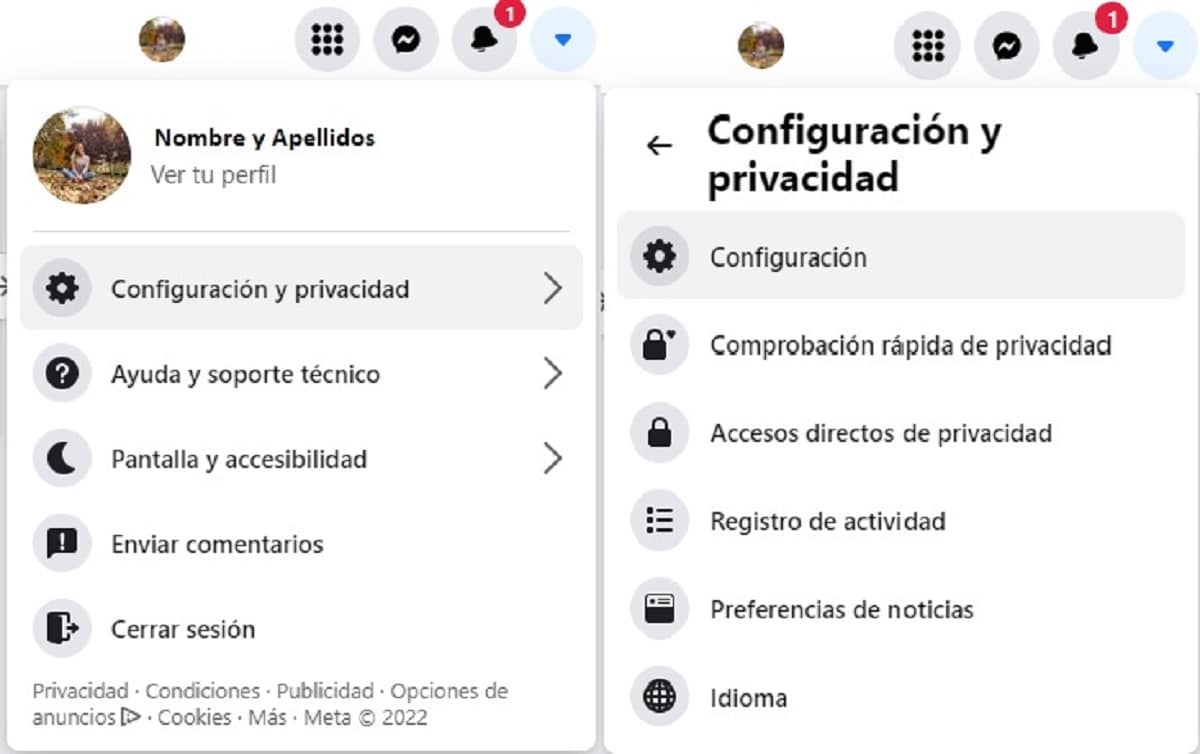
プライバシーはFacebookユーザーの主な関心事のXNUMXつなので、 最初に設定することをお勧めします。 Facebookでプライバシーオプションを表示および変更するには、右上隅に移動し、そこからクリックします 設定とプライバシー>設定。 左側の列にすべてのプライバシーオプションが表示されている画面が表示されます。
中に入ると、オプションを探索し、あなたに最も適したものを選択するために時間をかけてください。 特に、以下を確認することをお勧めします。
- 誰があなたの投稿を見ることができますか
- 誰があなたのプロフィールを見つけることができますか。
- 表示される広告(広告)。
- 他の人に表示されるプロファイル情報。
この情報がお役に立てば幸いです。また、Facebookでの体験を楽しんでいただければ幸いです。